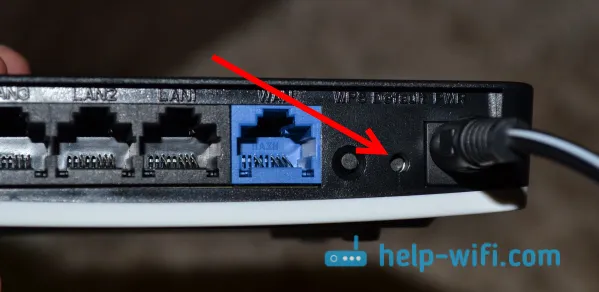Na stranicu je dodan odjeljak s uputama za Netis usmjerivače, i naravno, ova bi kategorija trebala sadržavati članak o ažuriranju upravljačkog softvera na Netis usmjerivaču. Zapravo ono što ćemo sada učiniti. Uključit ćemo Netis WF2411. Pokazat ću vam kako pronaći datoteku firmvera, preuzeti je sa službene web stranice i ažurirati softver usmjerivača. Ako imate bilo koji drugi Netisov model, onda će vam i ova uputa odgovarati, jer je tamo sve isto.
Potrebno je ažurirati softver iz razloga što proizvođač u novim verzijama u pravilu čini mnogo poboljšanja i ispravlja neke pogreške. No, na mjestu gdje ćemo preuzeti firmver nalazi se opis promjena u novoj verziji. Što se tiče firmwarea Netis usmjerivača, sve je prema standardnoj shemi: preuzmite datoteku firmvera za naš model, idite na postavke usmjerivača i ispunite firmware. Sada ćemo sve detaljno razmotriti.
Upute za firmver Netis rutera
I tako, prvo moramo preuzeti sam firmver. Preporučujem preuzimanje samo sa službene web stranice. Da biste to učinili, slijedite vezu: http://www.netisru.com/en/Downloads/ i na popisu pronađite svoj model usmjerivača. Imam Netis WF2411 , pa ga i biram.
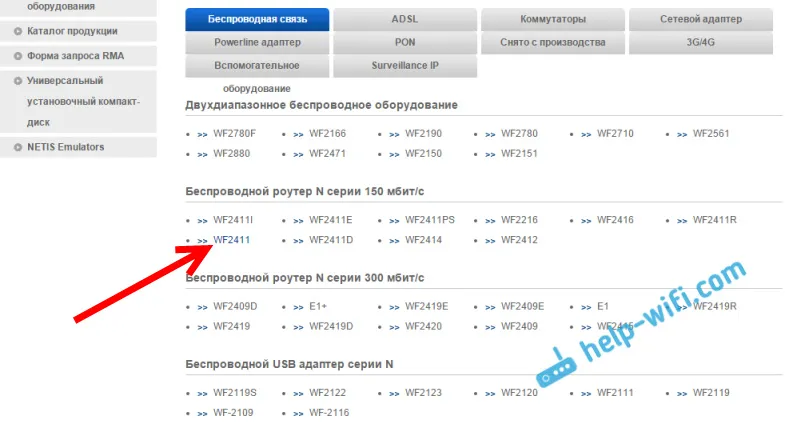
Tada ćete vidjeti popis s različitim inačicama softvera.
Da biste razumjeli postoji li nova verzija vašeg usmjerivača, idite na njegove postavke, idite na karticu Sustav - Ažuriranje softvera i pogledajte verziju koju ste instalirali. Više pojedinosti o tome pogledajte u nastavku.
Ako ste provjerili verzije, a na web mjestu postoji novija verzija (nalazi se na samom vrhu popisa), a zatim za preuzimanje jednostavno kliknite gumb za preuzimanje. Spremite arhivu s upravljačkim softverom na svoje računalo.
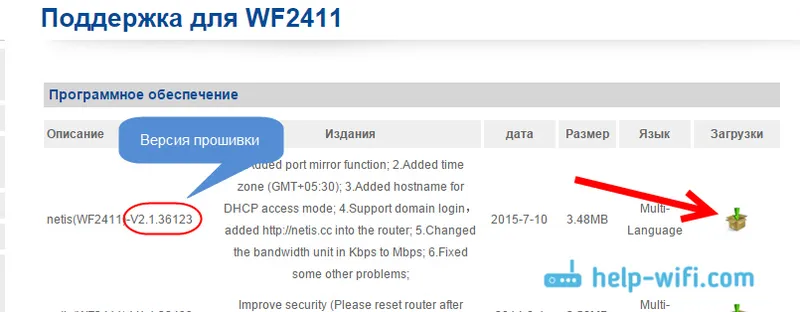
Nakon što se arhiva s softverom nalazi na vašem računalu, morate je otvoriti, pronaći samu datoteku firmvera u .bin formatu i izdvojiti je.
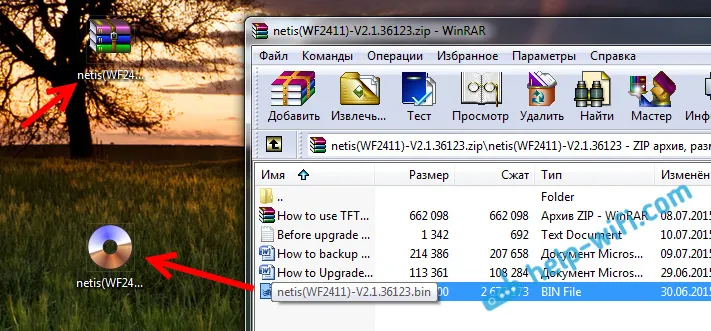
Sada možete prijeći na sljedeću stavku.
Ažuriramo softver putem postavki
Važno!
1. Tijekom postupka ažuriranja ne isključujte napajanje usmjerivača i ne pritisnite ništa.
2. Najbolji način za ažuriranje upravljačkog softvera je upotreba kabela. Čak i ako računalo povežete putem Wi-Fi-ja, tada je u vrijeme ažuriranja softvera bolje povezivati se putem kabela koji dolazi uz paket i isključiti Wi-Fi na računalu.
Tijekom ažuriranja, postavke rutera se neće resetirati. Mnogi su vrlo zainteresirani za ovo pitanje. Imam lozinku za Wi-Fi koja je postavljena i ostala.
Spajamo prema sljedećoj shemi: kabel na usmjerivaču povezujemo na LAN priključak, a na računalu na mrežnu karticu.
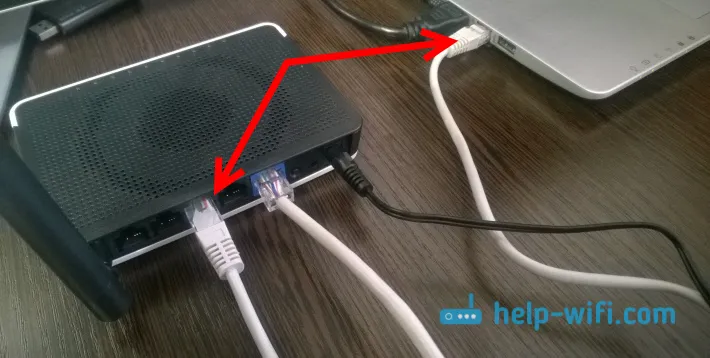
Morate ići na postavke usmjerivača. Da biste to učinili, otvorite bilo koji preglednik i idite na 192.168.1.1 ili http://netis.cc . Možete vidjeti ovu detaljnu upute. Ako se od vas zatraži da unesete korisničko ime i lozinku, unesite ih. Taj se skup po zadanom ne pojavljuje samo ako ste postavili lozinku za zaštitu postavki. Otvorit će se upravljačka ploča. Ako ga imate na engleskom, tada promijenite jezik i kliknite na gumb Napredno .
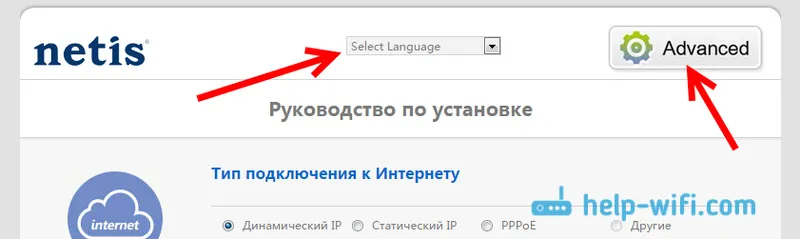
Zatim idite na karticu Sustav - Ažuriranje softvera . Tamo ćete vidjeti verziju upravljačkog softvera koja je instalirana na vaš usmjerivač. Za ažuriranje kliknite gumb Pregledaj , odaberite datoteku upravljačkog softvera (koju smo izvadili iz arhive) na vašem računalu i kliknite gumb Ažuriraj .
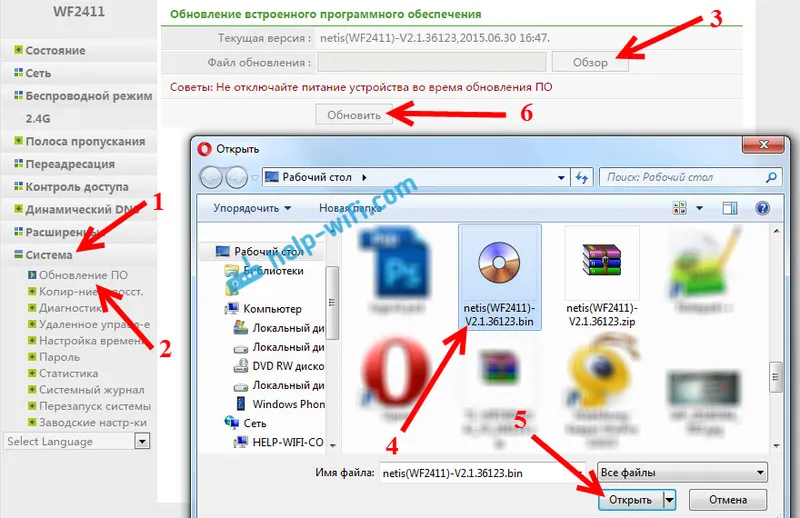
Čekamo da se postupak ažuriranja dovrši.

Po završetku postupka instaliranja softvera otvorit će se glavna stranica s postavkama. To znači da je sve dobro prošlo. Možete koristiti usmjerivač.